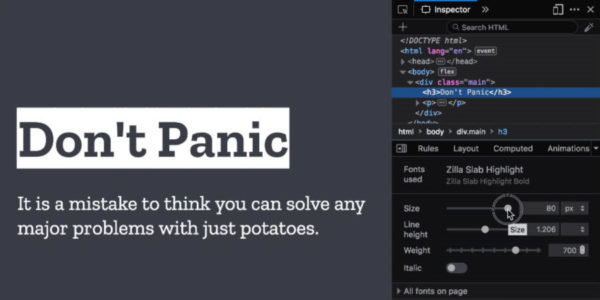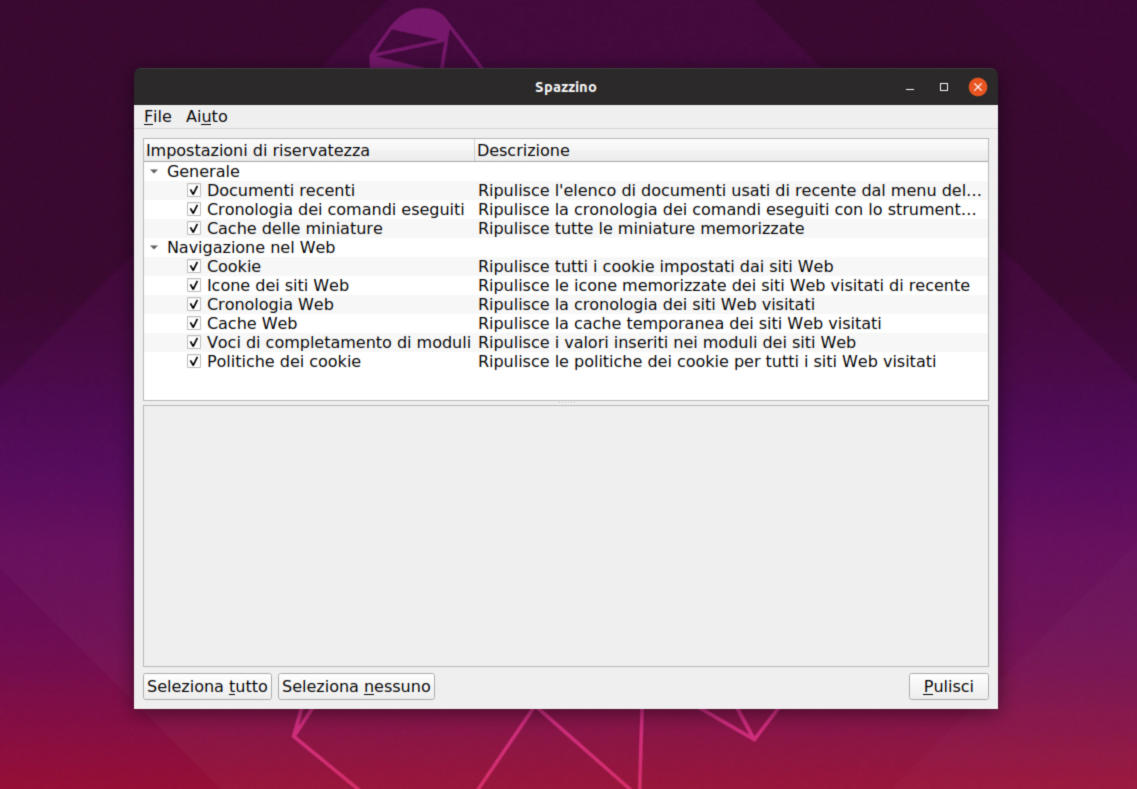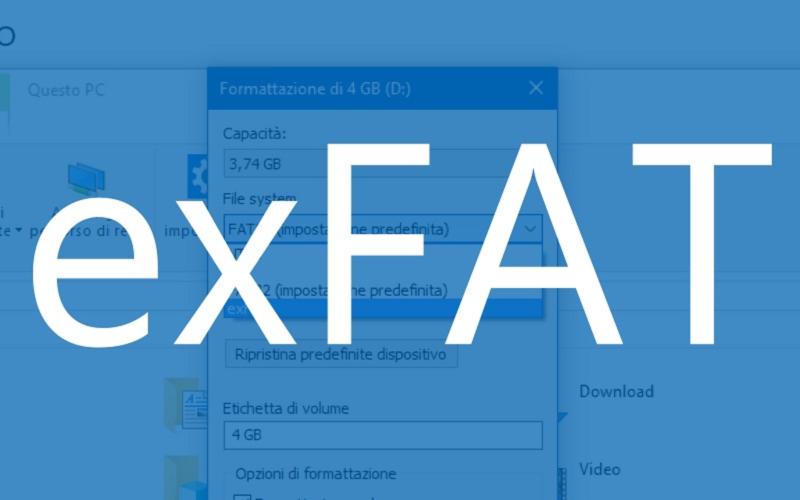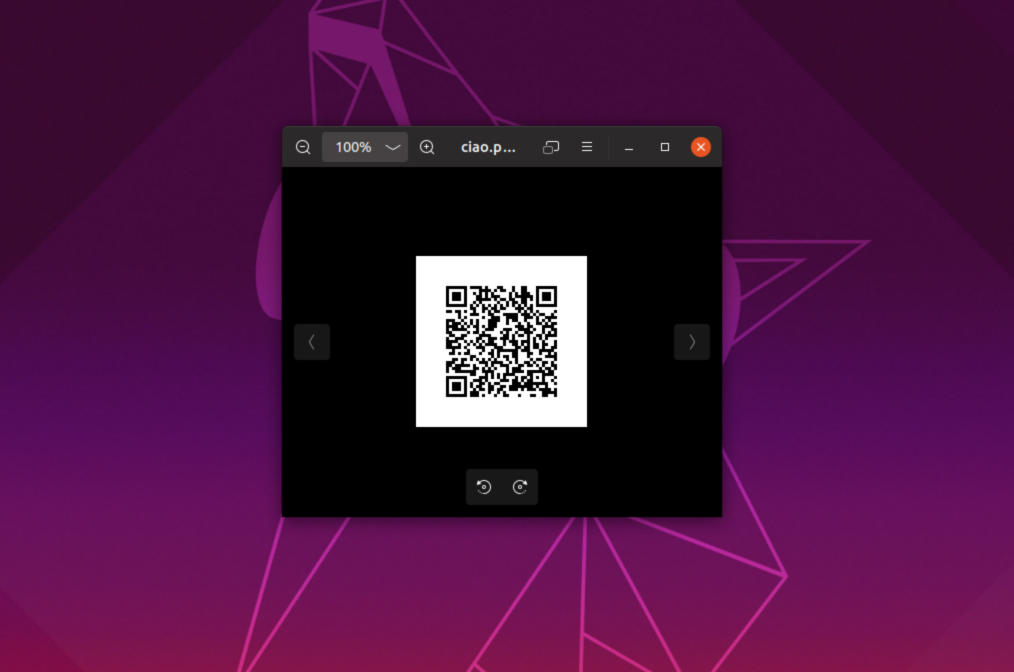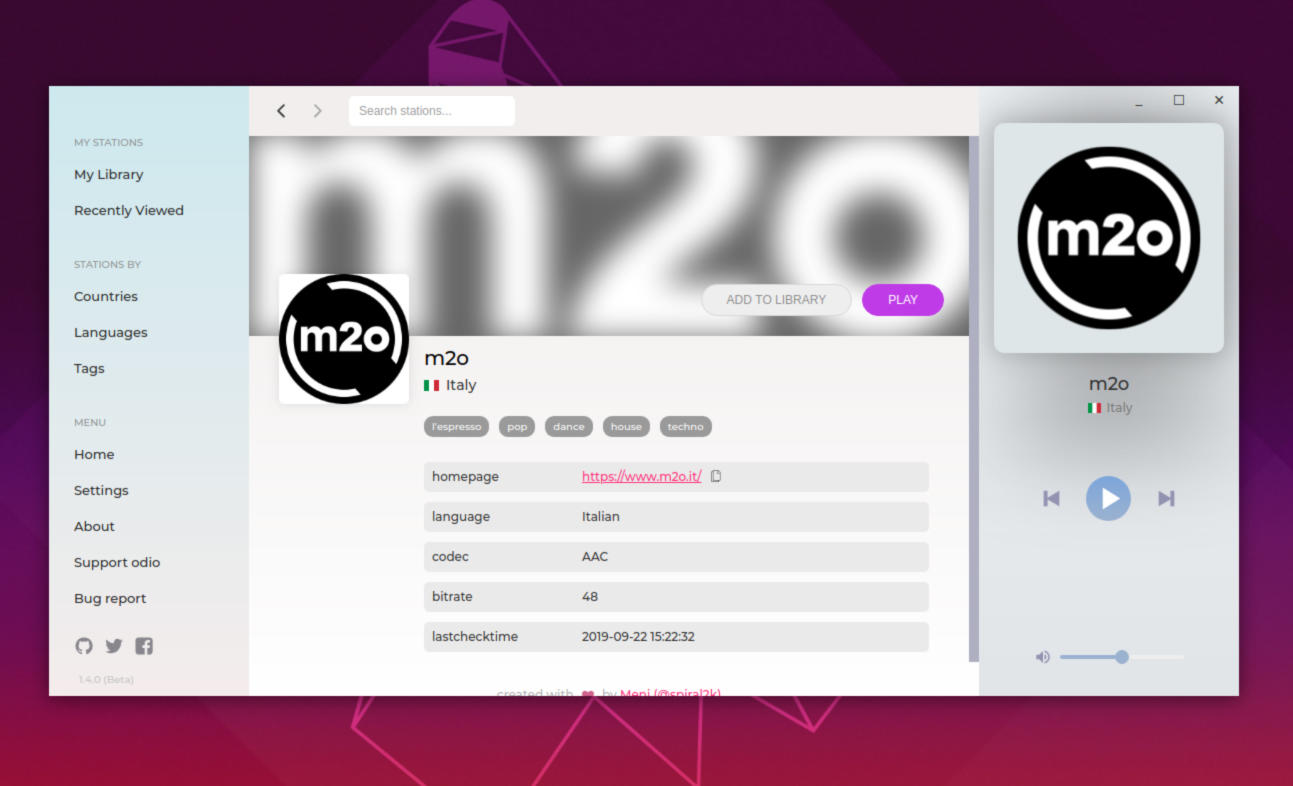Se avete bisogno di utilizzare la versione per sviluppatori del popolare browser di Mozilla sul vostro PC Linux e non sapete come procedere con l’installazione, allora siete capitati nel posto giusto. In particolare, nelle prossime righe scopriremo insieme come installare Firefox Developer Edition su Linux seguendo le indicazioni dedicate alla vostra distribuzione.
Firefox Developer Edition: cos’è
Firefox Developer Edition è un browser dedicato agli sviluppatori Web. Esso include un motore CSS di nuova generazione, scritto con il linguaggio Rust, il quale offre tecnologie innovative e una velocità senza pari. Oltre a questo, sono presenti i nuovi strumenti di sviluppo di Firefox che sono avanzati, flessibili e ai vostri ordini. Mozilla vanta la presenza del miglior debugger JavaScript in circolazione, realizzato usando le librerie React ed Redux.
Firefox Developer Edition è l’unico browser a integrare degli strumenti specificamente realizzati per creare e modificare l’aspetto delle griglie CSS. Non è finita qui poiché la speciale versione del browser dedicata agli sviluppatori dispone di un nuovo editor per i tracciati delle forme di Firefox DevTools e di un nuovo pannello caratteri che fornisce ai developer un accesso rapido a tutte le informazioni necessarie sui caratteri utilizzati in un elemento.
Operazione preliminare
Firefox Developer Edition potrebbe entrare in conflitto se avete installato sul computer la versione tradizionale del programma. Prima di scoprire come installare Firefox Developer Edition su Linux, però, è necessario disinstallare la release standard. Se non sapete come fare, seguite le indicazioni riportate qui sotto dedicate a Ubuntu, Debian, Arch Linux, Fedora e OpenSUSE.
Ubuntu
sudo apt remove firefox
Debian
sudo apt-get remove firefox-esr
Arch Linux
sudo pacman -R firefox
Fedora
sudo dnf remove firefox
OpenSUSE
sudo zypper remove firefox
Come installare Firefox Developer Edition su Linux
La versione Developer Edition del browser di Mozilla funziona senza problemi su Linux ma molto probabilmente non troverete una copia all’interno dei sorgenti software della vostra distribuzione (a meno che non utilizziate Arch Linux). La versione per sviluppatori di Firefox viene proposta tramite un file binario predefinito, quindi non dovrete preoccuparvi di compilare alcun codice.
Detto ciò, collegatevi al sito Web di Firefox utilizzando il browser predefinito e cliccate sul pulsante Firefox Developer Edition. Otterrete un file nel formato tar.bz2. Da precisare che la pagina Internet riconoscerà automaticamente Linux come sistema operativo principale. Al termine dello scaricamento, chiudete la finestra del programma di navigazione che state utilizzando in quanto non più necessario e aprite una finestra del terminale.
Fatto ciò, spostate la sessione nella cartella di download con cd ~/Download ed estraete il contenuto dell’archivio tar.bz2 sfruttando tar -xvf firefox-x.x.tar.bz2. Una volta estratti tutti i file, è giunto il momento di spostarli. Per fare ciò, passate all’account root con su – o sudo -s e dopodiché eseguite il comando mv /home/nomeutente/Download/firefox /opt per posizionare i file di sistema di Firefox Developer Edition nella directory /opt.
A questo punto, i file del browser si troveranno nella directory /opt sul vostro PC Linux. Ora, per impostare il binario è necessario creare un collegamento dalla cartella /opt/firefox/ a quella /usr/local/bin/ usando il comando ln -s /opt/firefox/firefox /usr/local/bin/firefox. Dopo aver inserito il file binario di Firefox Developer Edition nella cartella bin, dovrete impostare un nuovo collegamento sul desktop sfruttando il comando nano /usr/share/applications/firefox-developer.desktop.
Con il nuovo file desktop creato, è possibile iniziare a modificare il collegamento sfruttando l’editor di testo Nano. Apritelo con nano /usr/share/applications/firefox-developer.desktop e incollate il codice sottostante:
[Desktop Entry]
Name=Firefox Developer
GenericName=Firefox Developer Edition
Exec=/usr/local/bin/firefox
Terminal=false
Icon=/opt/firefox/browser/chrome/icons/default/default48.png
Type=Application
Categories=Application;Network;X-Developer;
Comment=Firefox Developer Edition Web Browser
Salvate le modifiche con Ctrl+O e chiudete Nano con Ctrl+X. Quindi, aggiornate le autorizzazioni del file con chmod +x /usr/share/applications/firefox-developer.desktop. Non vi resta che cliccare sull’icona di Firefox Developer Edition nel menu delle applicazioni per avviare il browser.
Dubbi o problemi? Ti aiutiamo noi!
Se vuoi rimanere sempre aggiornato, iscriviti al nostro canale Telegram e seguici su Instagram. Se vuoi ricevere supporto per qualsiasi dubbio o problema, iscriviti alla nostra community Facebook.